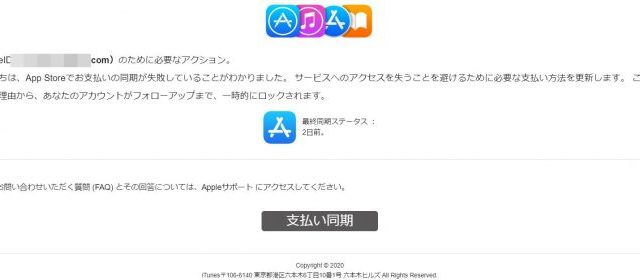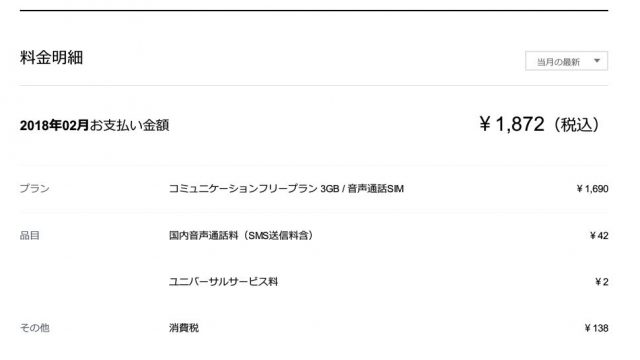会社で使用しているヒューレット・パッカード(HP)のノートパソコンがとにかくよく寝る
会社で使っているヒューレット・パッカードのノートパソコン「HP 250G7」。営業の仕事をしている僕は外からTeamviewerを使って遠隔で会社のPCを操作することがあります。最近会社のPCが新しくなりまして(WIN7→WIN10)、同じようにスリープしない設定にしたのですが・・・
パタンとディスプレイを閉めるとスリープする

外に出ているときに遠隔で自分のPCを操作したいのに、スリープしてるもんだから入れないんですよ・・・。
もちろん、「電源とスリープ」の設定はやってますよ。
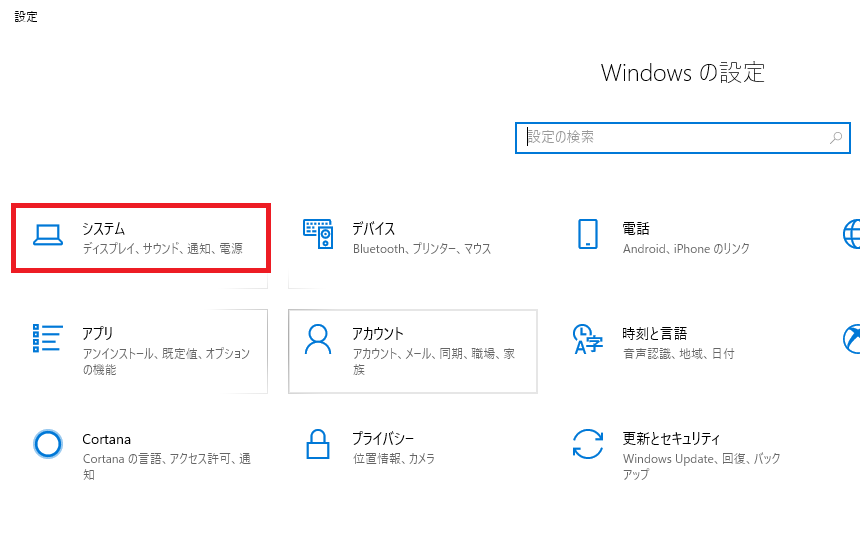
普通これでスリープの設定はやるよね。
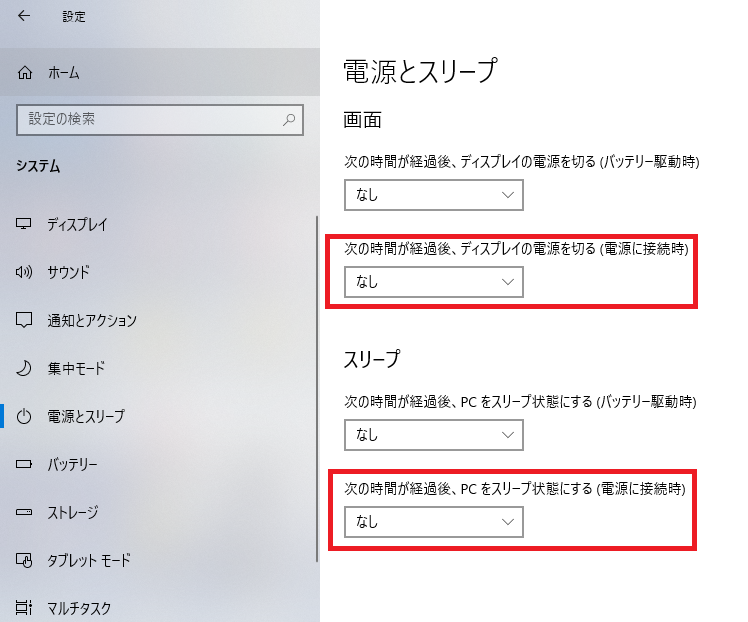
いろいろネットで症状を見ていると、電源アシスタントがどうのこうのとか、レジストリを書き換える必要があるだのとか、いろいろ書かれているんですが・・・
そもそもそこまで必要な設定なわけないよね??
と思っていたら、以外なところに落とし穴を発見することができました。
「電源プランの編集」で設定を確認する
左下の検索窓に「電源」と入れると、「電源プランの編集」という項目が現れます。
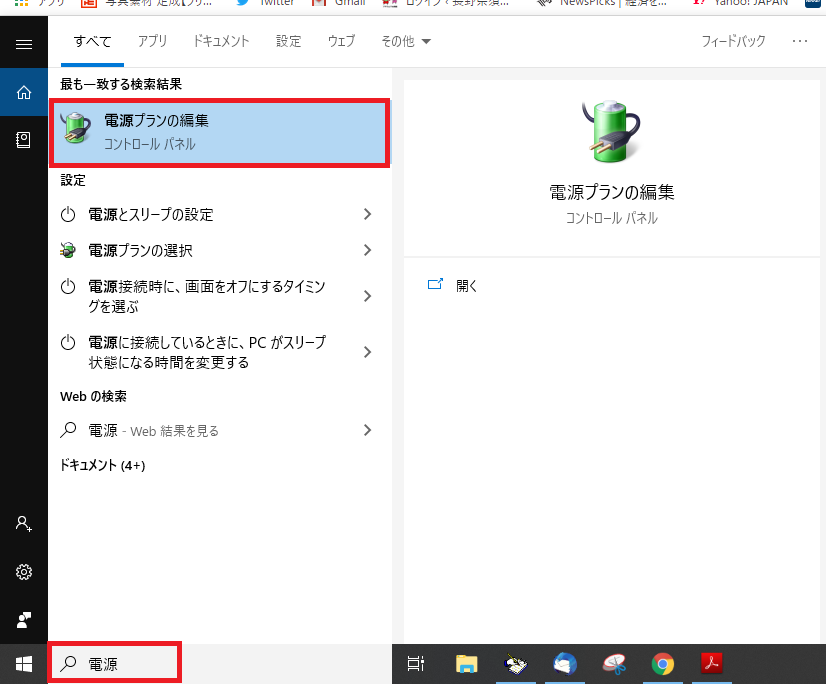
そして「プラン設定の変更」を見ると、スリープの部分は「適用しない」になっていますよね。いいでしょ?これで??文句あるか。
その気持を抑えて「詳細な電源設定の変更」をクリックしましょう。
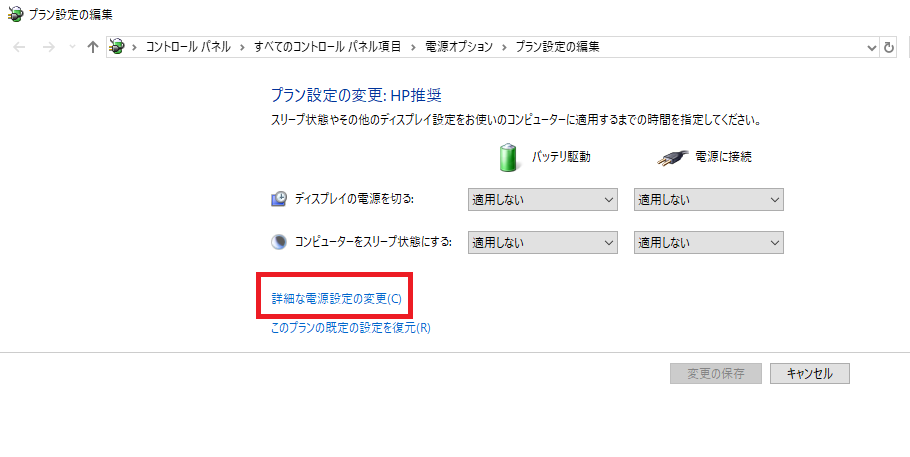
すると「ハードディスク」などの電源の詳細設定の項目がでてきます。右のスライダーでもう少し下の項目を見てみましょう。
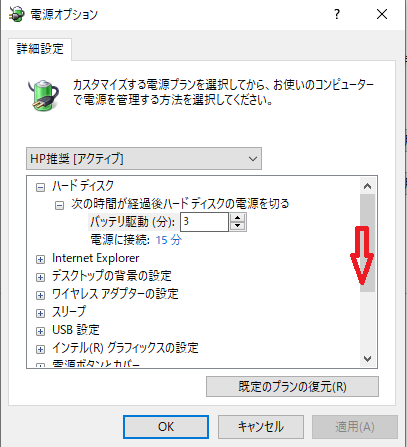
すると、「電源ボタンとカバー」という項目がでてきます。この項目を見ていくと
電源に接続:スリープ状態
となっています。こいつだ。
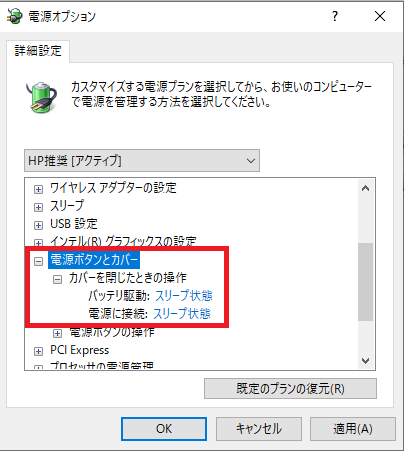
「スリープ状態」のところを「何もしない」に変更します。
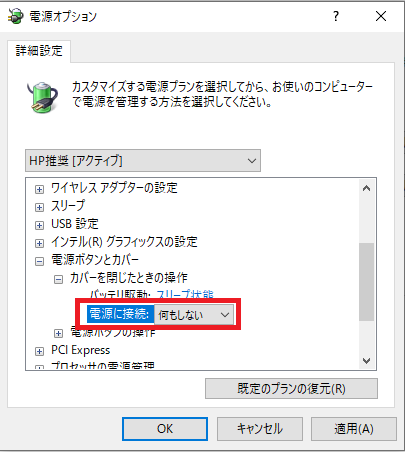
ちょっとよくわかりませんが、「電源ボタンの操作」もついでに「何もしない」に変更してみました。
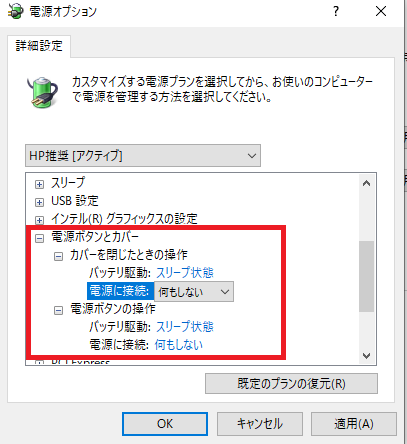
そしてOKを押し、パタンと画面を閉じてみると・・・。
スリープしない!!!
スリープするなと言っても寝てしまう我がノートパソコン、ようやく働いてくれるようになりました。
電源の管理が複数箇所にあるってこれどうなんでしょうね?わかりずらすぎるわ・・・。
これでガンガン外部からアクセスできる
外に出ていて、自分のPCにある作業を他の人にやってもらうとき、口頭の説明ってとても高等テクニックが必要なんですよ。しかも時間がかかる。
自分でアクセスしてさっさと作業したほうが早い場合も多いので最近ではかなり困っていました。Teamviewerというアプリ、神アプリなので知らない方は是非お試しください。

にほんブログ村